Import Export Organigrama Stat functii¶
Export: Se utilizeaza pentru verificare, inserare, corectie date.
Import: Se utilizeaza pentru inserare, corectie date.
Se selecteaza luna de salarii

Se acceseaza Human Resources & Payroll -> Administrare Personal
Se selecteaza Organigrama
 sau meniu2
sau meniu2  ,
, 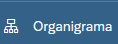
Se selecteaza STAT FUNCTII
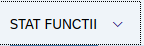
Se apasa butonul Import/Export
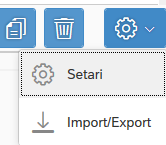
Se utilizeaza Export, in vederea realizarii fisierului model de incarcat.
Atenționare
Fisierul xls se obtine utilizand acelasi buton (functia Export) de pe o alta structura unde exista posturi, daca pe structura respectiva nu este definit niciun post.
Se apasa butonul Exporta coloanele selectate in formatul ales

Se salveaza fisierul si se actualizeaza datele in vederea incarcarii cu datele noii structuri.
Se apasa butonul Import
Se alege fisierul de incarcat (structura nou) si se apasa butonul Incarca

Etapa 2

Se bifeaza campul Header
Etapa 3

Atenționare
Se utilizeaza daca in fisierul pe care l-am incarcat se doreste modificarea informatiilor la toate inregistrarile. Exemplu: Daca se doreste ca datele de pe o coloana sa fie acelasi la toate inregistrarile.
Etapa 4
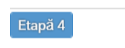
Inserare: Importa date.
Actualizare: Corecteaza date.
Inserare sau Modificare: Importa date si/sau modifica date existente.
Atenționare
Daca inregistrarile nu exista se efectueaza inserare. Daca exista, se apasa butonul de Actualizare.
Inserarea se efectueaza cu bifa Fara erori 
Se apasa butonul Inserare 
Daca operatiunea nu s-a efectuat. Apare mesaj de eroare, erorile fiind scrise in fisierul de erori.
Dupa corectarea erorilor se reia procesul de Import.
Pentru iesire se apasa butonul Inchide 
Atenționare
Se verifica datele importate prin Export (descris mai sus).